
1-ئۇسۇل: ئورۇندۇقنىڭ ئىچىگە ئورۇنلاشتۇرۇلغان
ئاددىي ئېكرانچىلىقلارنى قۇرۇش ئۈچۈن, ھېچقانداق ئالاھىدە يۇمشاق دېتالنى ئىشلىتىشنىڭ ھاجىتى يوق - ھەر قانداق ئالاھىدە يۇمشاق دېتال - يېتەرلىك ۋە ئىقتىدارى سىستېمىسىغا قۇرۇشنىڭ ھاجىتى يوق. Windows 10 ئىشلەتكۈچىلەرنىڭ تاللىغانلارنىڭ كۆپىنچىسى بىر قانچە يېڭى قورال قوشۇلغان بولۇپ, ئوخشىمىغان تۈرلەرنى ھەل قىلىشنىڭ قۇلايلىقلىقىڭىز ئۈچۈن ئېكراننى Schense نى قۇرالايسىز.بېسىش ئېكران ئاچقۇچى
ئەڭ كۆپ داڭلىق ۋە داڭلىق ئىشلەتكۈچى ئۇسۇلى خاتىرە كومپيۇتېر ۋە كومپيۇتېرنىڭ مودېلىدا بولۇشىدىن قەتئىينەزەر پورتت كۇنۇپكىسىنى ئىشلىتىش.
1-تاللاش: چاپلاش تاختىسى ئارقىلىق
سىز پەقەت كۇنۇپكا تاختىسىدىكى بۇ ئاچقۇچنى چېكىڭ, رەسىم چاپلاش تاختىسىغا ئورۇنلاشتۇرۇلغان. دېمەك, رەسىمنى ھۆججەتنىڭ شەكلىدە بولىدۇ, ئۇ ئۇ قايتىلمايدۇ, ئەمما ئۇنى بەزى پروگرامما ۋە تەھرىرلەشكە ياكى دەرھال قىستۇرغىلى بولىدۇ. بۇنىڭ كۆپىنچىسىدە, ئۆزىڭىز قاچىلانغان سىستېما بوياق ياكى ئۈچىنچى تەرەپ ord نى ئىشلىتىسىز.
- پەقەت ئاكتىپ كۆزنەكنى تۇتۇش ئۈچۈن PRTTSC كۇنۇپكىسىنى بېسىڭ ياكى Alt + Phters نى ئېلىڭ.
- رەسىمگە ئوخشاش ھەر قانداق گرافىك تەھرىرلىگۈچنى ئېچىڭ.
- «چاپلاش» كۇنۇپكىسىنى بېسىڭ ياكى CTRL + V كۇنۇپكىسىنى ئىشلىتىڭ.
- ئەگەر كاناي يارىتىلغان ئېكران رەسىمىگە قارىغاندا چوڭ بولسا, ئاستىدىكى چوڭ يەرنى بىلىشنى قىيىنلاشتۇرغۇچە ئازايتىشنى ئۇنتۇپ قالماڭ. بوياقتا, بۇنىڭ ئۈچۈن نازارەت قىلىپ باشقۇرۇشنى بويلاپ سول چاشقىنەكنىڭ سول كۇنۇپكىسىنى بېسىشىڭىز, رەسىمگە تارتىڭ.
- قورال ستونىنى ئىشلىتىش, ئارقىلىق رەسىمگە كۆرۈنۈش سۆزلەپ, ئاستى سىزىقلىق, شەكىل, تېكىست.
- نەتىجىدە «ھۆججەت»> «ساقلاش» ياكى «ساقلاش» نى چېكىش ياكى «ساقلاش» نى چېكىش ئارقىلىق ساقلىنىدۇ. ئىككىنچى راستەتتە, ھۆججەت كېڭەيتىلمىسىنى مۇستەقىل ئۇلانسىڭىز بولىدۇ, سۈكۈتتىكى پارامېتىرلار بىرىنچىسىدە ئىشلىتىلىدۇ.
- ساقلاش بوشلۇقىنى بەلگىلەڭ, ھۆججەت نامىنى بۇلمەكچى بولسىڭىز ھەمدە «ساقلاش» ئۈستىدە ئىجرا قىلىڭ.







2-تاللاش: بىۋاسىتە
تېزلىك ئېكران ئورنىتىپ, ھېچقانداق پروگراممىلارنى يازماڭ, ھېچقانداق پروگراممىلارنى يازماڭ, Win + PRSTC كۇنۇپكىسىنى بىرلەشتۈرۈشنى بېسىشىڭىز كېرەك.
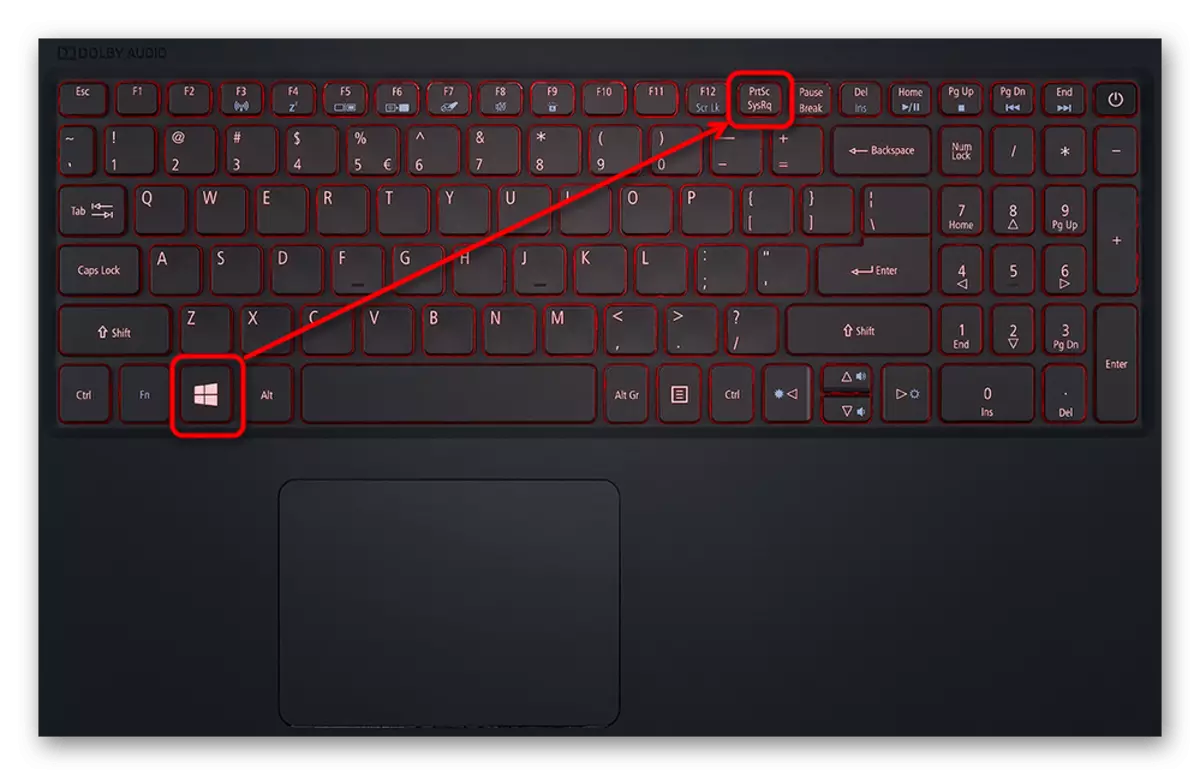
بۆلۈش ئۈچۈن, ئېكران غۇزلاش مىقدارى تۆۋەن بولۇپ, بۇ ئېكران رەسىمىنىڭ مۇۋەپپەقىيەتلىك يارىتىلىشىنى بىلدۈرىدۇ. JPG فورماتىدىكى ھۆججەت سىزنىڭ ئېكران سۈرىتىدىكى رەسىم قىسقۇچتا تاپالايسىز, بۇ ئاپتوماتىك قۇرۇلىدۇ, بۇ ئاپتوماتىك قۇرۇلىدۇ. قانداقلا بولمىسۇن, بۇ ئەھۋالدا, پۈتۈن ئېكراننىڭ ئېكران رەسىمى ياسىسا بولىدۇ - رايون ياكى ئاكتىپ كۆزنەك مۇمكىن ئەمەس.

قورال «قايچا»
باشقا باشقا «قايچا» قورال, ئوخشىمىغان نەشرىدىكى ئوخشىمايدىغان ئېكرانلاردا بار. قانداقلا بولمىسۇن, كەلگۈسىدە Windows 10 فىزىكىلىق Windows قۇرۇلمىغاچقا, ئۇ زامانىۋى قۇرۇلغان بولغاچقا, بىز بىر ئاز سۆزلەۋاتىمىز. قانداقلا بولمىسۇن, ئەگەر سىزدە «يەتتە» ياكى «سەككىز» ياكى «سەككىز» ياكى ئەمەلدىن قالدۇرۇلغان «سەككىز» ياساپ, ئەنسىرەيدىغان ھېچ نەرسە يوق, ئەنسىرەيدىغان نەرسە يوق.
- «باشلاش» ئارقىلىق «قايچا» نى ئىجرا قىلسىڭىز بولىدۇ.
- ئۇنىڭدىن كېيىن, مۇناسىپ كۇنۇپكانىڭ ئېكران رەسىمىنى بارلىققا كەلتۈردى.
- بۇ توغرىلىقنى تاللاش تەسۋىر خالايسىيىسىنى تەۋسىيە قىلىشنى خالاش كېرەك - «خالىغانچە شەكىل» ۋە «ئىختىيارىي» سىزنى مۇستەقىل چۈشەندۈرىدۇ, سىز تور بېكەتنى گەۋدىلەندۈرۈش ئېھتىياجىدىن مۇستەقىل چۈشەندۈرىدۇ.
- ئېكران رەسىمىنى قۇرۇشتىن بۇرۇن 1-5 سېكۇنت بۇرۇن كېچىكىپ كېتەلەيسىز.
- ئېكران سۈزۈك ئاق رەڭ تەرىپىدىن گەۋدىلىنىدۇ - بۇ دېگەنلىك, تۇتۇش رايونىنى گەۋدىلەندۈرەلەيدىغانلىقىڭىزدىن دېرەك بېرىدۇ.
- بۇ يەردىكى قوراللارنى تەھرىرلەش: سىز پەقەت رەڭلىك قەلەم بىلەن ئاندىن سېرىق بەلگە بىلەن بىر نەرسە قوشۇپ, سېرىق بەلگە بىلەن بىر نەرسىنى ئۆچۈرەلەيسىز ۋە ئۆچۈرگۈچ بىلەن ئۆچۈرۈڭ.
- «مەسىلەن چاپلاش تاختىدا بولىدۇ, چاپلاش تاختىدا (مەسىلەن, گرافىكقا قوشك بۇرۇننى ئۆز ئىچىگە ئالىدۇ), باسما ئېكران ئاچقۇچى ۋە بوياق پروگراممىسى بىلەن ئېلېكترونلۇق خەت ئەۋەتسىڭىز بولىدۇ .





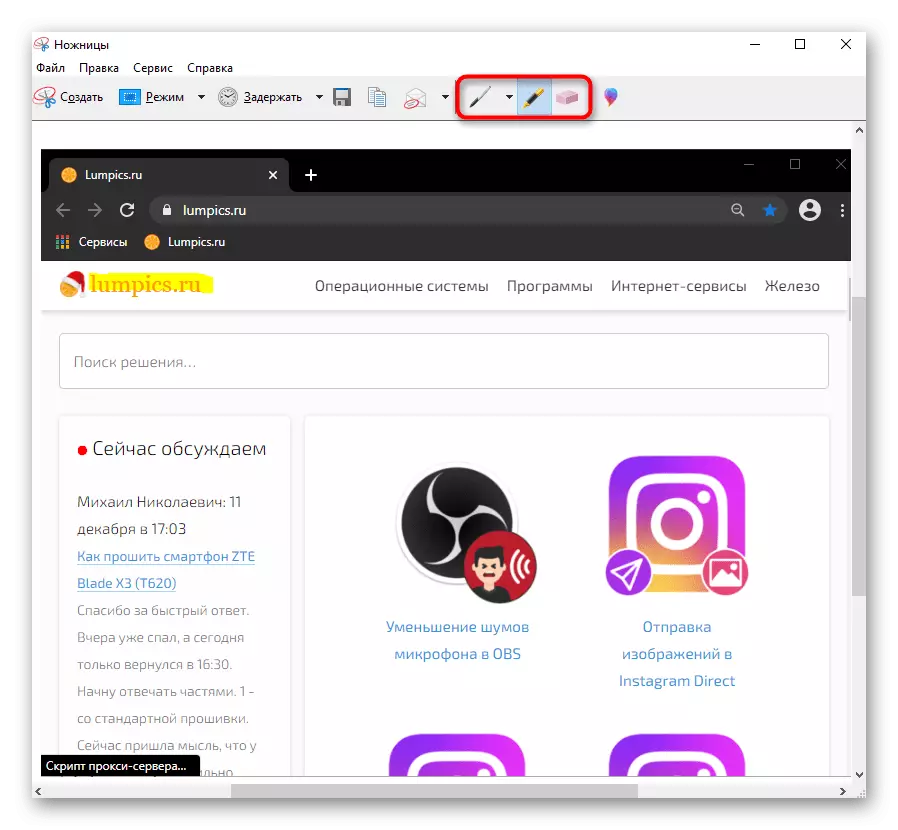
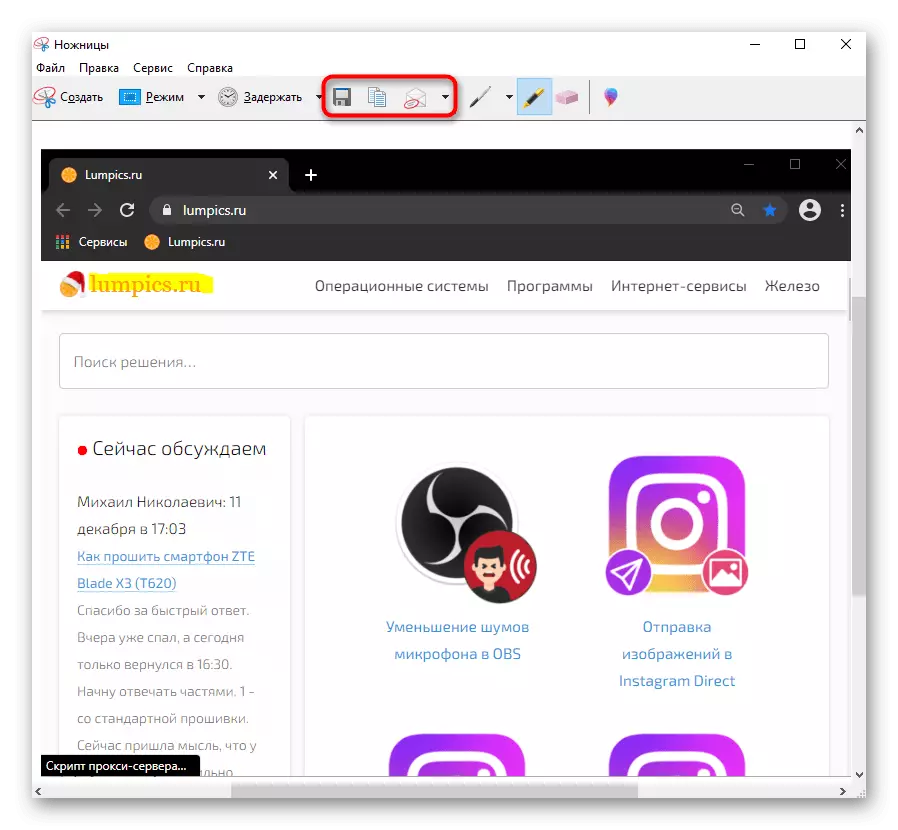
ئېكران رامكىسى قورالى (Windows 10)
Windows 10 دە, ئىچىگە قوللىنىشچان پروگرامما «ئېكراندىكى ئېكران پارچى پارچىلىنىش» پارولى «ئېكراندىكى پارچىلىنىش پارلىمى» بارلىق قۇلايلىق بولغان.
- قولدا ئىجرا بولماڭ, دەرھال ئېكران رەسىمىنى ياسىسىڭىز بولىدۇ. بۇنى قىلىش ئۈچۈن Win + Shift + S ئاچقۇچ بىرلەشتۈرۈلگەن ۋە پۈتكۈل ئېكران قاراڭغۇ بولۇپ, لازىملىق بىر بۆلەكنى تاللاڭ.
- ئىلتىماس قىلىڭ («باشلاش» (باشلاش ") نىڭ ئىزدەشكە بولىدىغانلىقىنى جەزملەشتۈرگىلى بولىدۇ. 3 ۋە 10 سېكۇنت بىلەن تاللاش.
- دىققەت قىلىڭكى, بۇ سۈرەتنى ھاسىل قىلىدىغان شەكىلدە پەيدا بولىدىغانلىقى شۇنى, بۇ يېزىقلۇق رايون پەيدا بولۇپ, ئۇ تىك تۆت بۇلۇڭلۇق رايون, ئىختىيارىي تاللاشكە ئالماشتۇرۇش, ئاكتىپ كۆزنەك ياكى پۈتۈن ئېكراننى دەرھال سۈرەتكە تارتىدۇ.
- Snapshot نىڭ كۆزلىگەن قارىشى تەسكە توختايدۇ, Windows ئۇقتۇرۇش مەركىزى بۇ پۇتنى بۇاڭلارغا ئۇقتۇرۇلىدۇ. دەسلەپتە بۇ سۈرەت قاچىلاش تاختىسىنى بېسىپ كىرىپ, ئۇنى «ئېكران بۆچى» ئارقىلىق ساقلىماقچى ۋە ساقلىماقچى بولسىڭىز, چاشقىنەكنىڭ سول كۇنۇپكىسىنى بېسىڭ.
- بۇ پروگرامما باشلىنىدۇ, ئورنىدا «قەلەم» قورال قوراللىرى, قەلئە «كەركىدان» (ئۇلارنىڭ ھەر بىرى ئۈچۈن) رەسىمنىڭ رەڭ ۋە قېلىنلىقىنى ئىجرا قىلالايسىز) بۇلتۇر, قولدا كىرگۈزۈش ۋە قېلىنلىقنى ئىجرا قىلالايسىز ئۈسكۈنە تەرىپىدىن قوللايدۇ), ھۆكۈمدار / قاتناشنى قوشۇڭ, مەغلۇب بولغان تەھرىرلەش ۋە زىرائەت رامكىسىنى قوشۇڭ. قايپاشقا ئوخشىمايدىغىنى, ئاخىرقى دەۋا بىلەن ئەمەلدىن قالدۇرۇشمۇ ھازىر بار: گۇرۇپپا دا كۇنۇپكا تاختىسى بار -OBOCL بار + z, Ctrl + Y.
- باشقا فۇنكسىيەدىن - كۆلچەكنى ئۆزگەرتىش, خاتىرە كومپيۇتېرغا, چاپلاش تاختىسىغا ساقلاش ياكى مىكروسوفتتىن باشقا پروگراممىلارغا ياكى ئەۋەتىڭ.



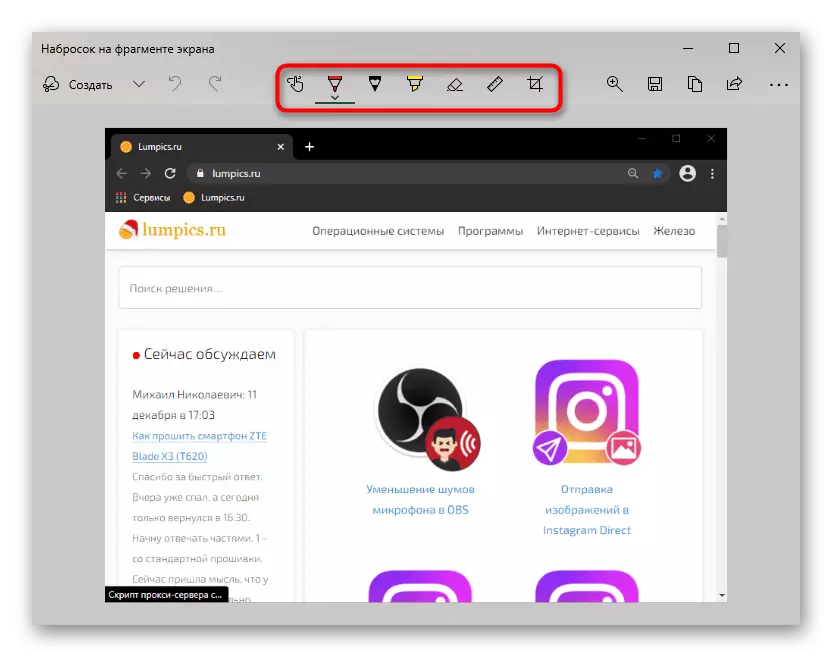

ئويۇن تاختىسى (Windows 10)
گەرچە Windows 10 دە قوشۇلغان ئويۇن تاختىسى ئويلاشقان بولسىمۇ, ئەمما ئۇنىڭ مەنىسىنى ئومۇمەن بولىدۇ, ئەمما مۇشۇنىڭ مەنىسى ھاكىمىيەت ھاكىمىيىتى كۆپ بولۇپ قالىدۇ, چۈنكى يۇقىرىدىكى تۈرلۈك ماتېرىياللارنى قۇرۇش ۋە رەسىملەرنى قۇرۇش تېخىمۇ قۇلايلىق بولىدۇ. شۇنداقتىمۇ, ئومۇمىي تەرەققىياتنىڭ بۇ ئۇسۇلىنى ئويلىشىپ بېقىڭ.
- ئويۇن تاختىسىغا چۈشۈپ كەتكەن ئېكران كۆرۈنۈشلىرى ياساۋاتىدۇ, كېيىن غەلىبە + Alt + PRSC كۇنۇپكىلىرىنىڭ بىرلەشتۈرۈلۈشى بىلەن ئېلىپ بېرىلىدۇ. ئاندىن ئىشلەتكۈچى پەقەت ئېكران كۆرۈنۈشنىڭ قۇرۇلغانلىقى ئۇقتۇرۇشىنى تاپشۇرۇۋالىدۇ. ئۇنى سىن ھۆججىتىنى سىنبان تاختىسىنى «سىن» تىن ئىزدەشى مۇمكىن, يەنى «خەت بېسىش» ھۆججەت قىسقۇچى بىلەن «گۇرۇپپا» ھۆججەت قىسقۇچى بىلەن «خەت بېسىش» ھۆججەت قىسقۇچقا مەبلەغ سالغان.
- مەسىلەن, كۇنۇپكىلار بولسا, ئويۇندا سىز ياقتۇرىدىغان بولسىڭىز, ئويۇننى Wher + G كۇنۇپكىلىقى تەرىپىدىن ئۆزى دەپ ئاتايدۇ. تۇنجى قېتىم سىز ئېھتىياجلىق تاختىنىڭ كۆرگەزمىنى تەڭشىسىڭىز بولىدۇ. بۇنى قىلىش nini نى ئۆز ئىچىگە ئالغان كۇنۇپكىنى چېكىپ, «يېزىش» نى تاللاڭ.
- ھەقسىز ئورۇندا كىچىك كۆزنەك كۆرۈنىدۇ, ھازىرچە ئېكران STO + G نى باسسىڭىز بولىدۇ, بۇ يەردە ئېكران سۈرىتىدىكى «ئېكران رەسىمى تىزىملىكىنى« خاتىرىلەش »نى چېكىڭ» نى داۋاملاشتۇرۇپ, سىز دائىم بۇ يەردە بولىدۇ.
- بۇ يەردە سىز رەسىم ساقلانغان ھۆججەت قىسقۇچنى تېزلىك قىلالايسىز (تۆۋەندىكى كۇنۇپكىلاردا تۆۋەندىكى كۇنۇپكىلارنى يۇقىرى ۋە تۆۋەنگە تەڭشەش ئارقىلىق رەسىمگە ئۆزگەرتىش ئارقىلىق رەسىمدىن رەسىملەرنى تەڭشەش ئارقىلىق (ھۆججەتنىڭ ئىمزاسى, ھۆججەتنى ئۆزگەرتىڭ) چاپلاش تاختىسى. ئەمما بۇ رەسىمگە ئوخشاش بىر نەرسىنى تەھرىرلەش مۇمكىن ئەمەس: ياكى ئويۇن تاختىسىنىڭ ئىقتىدارلىرى ئارقىلىق كۆزلىگەن رايوننى ئاچىدۇ. ئەمما ھۆججەتنى بانكىلار بوياق ئارقىلىق ئاچقىلى بولىدۇ.
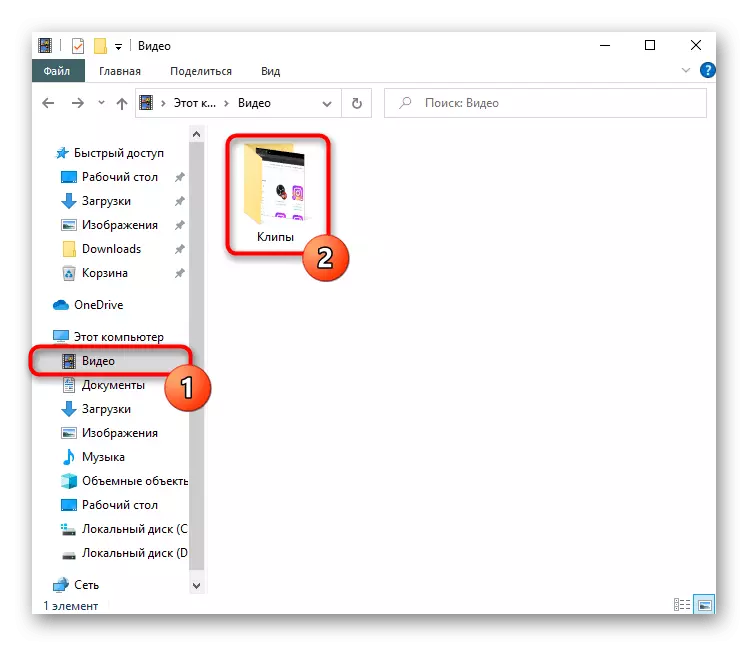



2-خىل ئۇسۇل: ئۈچىنچى تەرەپ پروگراممىسى
Windows سىستېمىسىدىكى ھەر قانداق قوللىنىشچان پروگراممىلارغا قارىماي, ئۇلار باشقىلارنىڭ تەلىپىنى ئازاشقان بولسىمۇ, ئەگەر بۇ ئىشلەتكۈچىنىڭ تەلىپىنى بىر تەرەپ قىلىدىغان بولسىڭىز ھەمدە ئۇنى تەكرارلايدىغان نەرسە ئەمەس. بۇ ئەھۋالدا, ئالىي مەكتەپ ۋە تېخىمۇ قۇلايلىق لايىھەنى بۇ تەمىنلەيدىغان ئالاھىدە پروگراممى بولۇپ قالىدۇ. بۇ خىل پايدىلار ناھايىتى كۆپ, شۇڭا ھەر بىر ئىشلەتكۈچى ئۇلارنىڭ تاماملانغان نەشرىگە قانداق ئوخشايدۇ, ئۇلارنىڭ ئىشلىتىش تەسۋىرىنى ئاساس قىلغان توكنى تاللىشى كېرەك. بىز 3 خىل تەرەققىياتنى, بۇ ئۇسۇلنىڭ ئاخىرىدا ئېلان قىلىمىز, بۇ ئۇسۇلنىڭ ئاخىرىدا, ئېكراننى تاللىغان بولۇشىمىزغا ئەگىشىپ, ئېكراننى ھەل قىلىش چارىسىدەك ئېكران ئورنىتىش ئۈچۈن تالانت ئىگىلىرىنى تەمىنلەيدۇ.چىراغ.
ئەڭ ئالقىشقا ئېرىشكەن قوللىنىشچان پروگراممىلارنى كۆرسىتىدۇ - يورۇقلۇق بىلەن ئېسىل بىر خىل بىر تەرەپ قىلغۇچقا ئېھتىياجلىق بولمىغان ئابونتلار ئارىسىدا ئەڭ ياخشى دەپ قارىلىدۇ, ئەمما يېتەرلىك ئۆلچەملىك ئىقتىدارلار ئەمەس. بۇ پروگراممىنىڭ چوڭ ئەۋزەللىكى ئۇنىڭ ياخشى تەقسىملىنىشى ئۇنىڭ ھەقسىز تەقسىملىنىشى ۋە ئېكرانچىلىقلىرىنى ئۆز مۇلازىمېتىرىڭىزغا ھەقسىز تەقسىم قىلىش ئىقتىدارى شۇنداق بولغاندا, كېيىن ئىجتىمائىي ئالاقە تورى ياكى ئەلچىلەردە ئۇلىنىشنى تېز ھەمبەھىرلىيەلەيدۇ.
- ئىلتىماسنى قاچىلاڭ ۋە ئىجرا قىلىڭ. ھازىر ئۇنىڭ قانداق ئىش ئۇچۇرى تەخسىدىكى سىنبەلگىنى ھەققىدە گۇۋاھلىق بېرىدۇ.
- كۆزلىگەن رايوننى گەۋدىلەندۈرۈپ ياكى پۈتۈن ئېكراننىڭ سۈرىسىنى گەۋدىلەندۈرۈڭ (مۇشۇنىڭغا مەسئۇل ئاچقۇچ ۋە ئۆزگەرتىش ۋە ئۆزگەرتىش).
- شۇ ئارقىلىق, ئىككى تاختاي كۆرسىتىشكە بولىدۇ, بۇ يەردە ساننىڭ ئۆزگىرىشىنى بىر تەرەپ قىلىش ئۈچۈن لايىھەلەنگەن (رەسىم سىزىش, توسقۇنلۇقنىڭ رەڭگىنى ئۆزگەرتىش), توغرىسىغا بۇش. ماركانىڭ رەڭگىنى ئۆزگەرتىش (رەسىمگە تارتىش) ئۇلىنىشنى كۆچۈرۈپ, ھۆججەت ۋە يەرلىك تېجەش) نى قانداق ئورتاقلىشىش.
- ئۈستى ئۈستى ئۈستى تەرەپتىكى پروگراممىنى قاچىلىدى ۋە باشلىدىن كېيىن, چۈشۈرگەن تاختى كۆرۈنىدۇ, بۇ ئارقىلىق ھەر خىل ئېكرانلارنى قۇرالايسىز.
- ئەلۋەتتە, ھەر بىر تۇتۇش شەكلى ئۈچۈن قىزىق نۇقتىلارنى قوللايدۇ. ئەمما كۇنۇپكىلارنىڭ بىرىكمىسىنى ئېسىڭىزدە تۇتماقچى بولمىسىڭىز, تاختا يولدا بولىدۇ.
- ئېكران رەسىمىنى كىرگۈزگەندىن كېيىن, شىركەت تەھرىرلىگۈچى شىركىتىدە قوبۇل قىلىدۇ, بۇ يەردە بىر قېتىم تەھرىرلەشنىڭ 3 تۇتقۇچى بار. ئۈستى ئارقىلىق رەسىمنىڭ چارىلىرىنى بويلاپ سايە كۆرسىتىشنى قوشۇلالايدىغان ياكى ئۆچۈرەلەيدىغان نۇر نۇرنى تۇتۇشنى تەڭشىيەلەيپ رەسىمگە تارتىڭ. بۇ ئارقا تەرەپلىك كىشىلەر بۇ يەر يۈزىدە قوراللار تەقسىم قىلىنغان: قەلەم, تاللاش, پېكسىل, تور, سان, نومۇر, سان ياكى باشقا بەزى ئىقتىدارلارنى سۈرۈلگەن. ئېلېمېنتلارنىڭ كۆرۈنۈشى خالىغانچە تەڭشىگىلى بولىدۇ, ئوخشىمىغان BIllets ۋە پارامېتىرلار بار. مۇۋاپىق تاختاي تېجەش, تارقىتىش ۋە ئېكسپورت قىلىشقا ئاساسلانغان. قىسقىسى, ئەگەر سىز ئادەتتىكى كۆرۈنمە يۈزى بىلەن ئېكران رەسىمىگە ئېھتىياجلىق بولسىڭىز, مەلۇم كۆرۈنمە يۈزىڭىز ياكى ئۆزىڭىزنىڭ تەمى بىلەن قاپلاش ياكى AshamPoo Snap ياكى شۇنىڭغا ئوخشاش ئاساسلىق پروگراممىلارغا قاراپ بېقىڭ.
- پروگرامما تارتىپ, پروگراممىنى قاچىلاش, قاچىلاش ۋە ئىجرا قىلىش ئۈچۈن تىزىملىتىپ, ئېكران كۆرۈنۈشلىرى بازارغا سېلىنىدىغانلىقى ئۈچۈن شەخسىي ھېسابات قۇرۇشنى ۋە ئىجرا قىلىشقا توغرا كېلىدۇ.
- ھەمكارلىشىپ جۇسى تەخسىگە كىچىكلەشتۈرۈلگەن. تىزىملىككە تېلېفون قىلىش ئۈچۈن ئوڭ تەرەپنى چېكىڭ.
- تىزىملىكتە. نومۇر 4 ئىنگلىز تىلى بار, «پارچىلار» تاللانغان رايوننىڭ ئېكران رەسىمىنى ياساشقا يول قويىدۇ (بۇ ئىقتىدارنىڭ تىزىملىككە چاقىرىلىشىنىڭ ئورنىغا LKM دا ياشىيالايسىز. «ئېكران» دەرھال پۈتۈن رايوننى تۇتۇۋالىدۇ.
- ھەر ئىككىسىدە, تالون تاختىسى كۆرۈنگەندىن كېيىن, تەھرىرلەش ئۈچۈن ئېھتىياجلىق بولغانلارنىڭ بار: جائىك بولۇش يولى, رەقەملىك, ساندىڭ, نەيزە. سۈكۈتتىكى رەڭ ئۇلارغا قىزىل, ئەمما ئۇنى ئۆزگەرتكىلى بولىدۇ.
- تەھرىرلەش تاماملانغاندىن كېيىن, قورال ستونىدا LCM نى ياكى بىر كۇنۇپكىنى بېسىڭ. بۇ ھۆججەت ماركىلىق ماركىسى ساقلاش بوشلۇقىغا ئاپتوماتىك قاچىلىنىدۇ, ھەمدە ئۇنىڭ ئۇلىنىشى چاپلاش تاختىلارغا كۆچۈرۈلىدۇ. ھازىر ئۇنى Ctrl + V كۇنۇپكىسىنى بېسىش ئارقىلىق ئىجتىمائىي ئالاقە تورى ۋە ئەلچىلەردە يېڭىلانغان ھۆججەتتە ئورتاقلىشالماسلىقىڭىز مۇمكىن: كاھىش رەسىمنى چاپلاش تاختىسىغا يۆتكەيدۇ ياكى ئېچىڭ توركۆرگۈ, ئۇلاننى ھۆججەتكە قايتا كۆچۈرەلەيسىز.
- شۇنىڭغا دىققەت قىلىڭكى, ئېكران رەسىمىنى تارقىتىشنىڭ باشقا ئۇسۇللىرى بولغان - تەھرىرلەنگەندىن كېيىن بۇ كۇنۇپكىنى چېكىپ, تەكشۈرۈش بەلگىسىنىڭ يېنىدىن يۆتكەڭ. يۇقىرى سۈرئەتلىك تىزىملىكتە, ئىجتىمائىي ئالاقە تورىنى تېزلا خاتىرە قالدۇرۇڭ, ھۆججەتنى خاتىرە كومپيۇتېرغا ساقلىسىڭىز بولىدۇ, ئۇنى چاپلاش تاخسىگە كۆچۈرەلەيسىز.
- Joxi تىزىملىكى يەنە بىر ھېكايىنىڭ «تارىخى» بار, ئىشلەتكۈچىنى شەخسىي ھېساباتىڭىزغا يۆتكەش. بۇ بەتنى سۈكۈت ساقلىغان توركۆرگۈدە ئېچىۋېتىلىدۇ, تۇنجى قېتىم تۇنجى قېتىم پروگراممىغا خالايدىغان يول بىلەن كىرىشىڭىز كېرەك. ھېسابات مۇلازىمېتىرغا چۈشۈرگەن بارلىق رەسىملەرنى ساقلايدۇ. ئۇلارنىڭ ھەر بىرىنى كۆرۈش ۋە ياكى كۆپەيتىش ئۈچۈن ئاچقىلى بولىدۇ, ئۆچۈرۈڭ. ھەر بىر ئىشلەتكۈچىنىڭ رەسىملەرنى ساقلاش ئۈچۈن لايىھىلەش ئۈچۈن ئىشلىتىلىدۇ, كېيىن, ئىشخانىدا ئالىي دەرىجىلىك تىزىملىكلەرنى سېتىۋالىدۇ ياكى ئۆچۈرۈۋېتىشكە بولىدۇ. دەرھال بۇ يەرلەر چېكىنىشنى تەقسىم قىلىشقا تەكلىپ قىلىنغان, شۇنداق قىلىپ بۇ كەلگۈسىدە بۇ كەلگۈسىدە ئۇدۇلنىڭ قىسقىچە قىلىپ, بەتتىكى ئىزدەش ئېغىزىدىكى خەت يېزىشنى ئاسانلاشتۇرىدۇ.
- بۇ پروگراممىنى زىيارەت قىلىشنى ئۇنتۇپ قالماڭ. رەسىملەرنى يۈكلەش ئۇسۇلى (كارخانا مۇلازىمېتىر, FTP, FTP, FTP, Bttp, Dropbox) نى تەڭشدۇ. رەسىملەر (Opteg "نىڭ سۈپىتى (سۈكۈتتىكى ئوتتۇرىچە سەۋىيىگىچە) NOX نى تەڭشەڭ, ھەمدە ئۇلارنىڭ بەزىلىرىدە ئۆزگىرىشلەرگە ئۆزگەرتىلگەن قىزىق ئاچقۇچلار تەڭشەلدى.
- ئىقتىدارغا تېلېفون قىلىش ئۈچۈن, ئادرېس بالدىقىدىكى كامېرا سىنبەلگىنىنى تېپىڭ ۋە ئۇنى چېكىڭ.
- تۇتۇۋېلىش تاللانمىسىنى تاللاڭ: پۈتكۈل بەت, PDF دا PDF.
- مەلۇم رايوننىڭ تۇتۇلۇشىنى ئويلاڭ. ئەگەر تاللاش ئارقىلىق ئۇنى بەلگىلىگەندە (توپلاش بېتىنى چاپلاش ۋە ساقلاشقا يېتەرلىك بولسا, «كۆپەيتىش ۋە تاقاش» كۇنۇپكىسىنى ئىشلىتىڭ ھەمدە ھۆججەتنى تەھرىرلىمەكچى ۋە ساقلىماقچى بولسىڭىز «كۆپەيتىش» كۇنۇپكىسى.
- بۇ يەردە ئوق, تۇراقلىق, بىڭ, گەۋدىلەندۈرۈش, چاپلاق قوشۇش بار بىر قانچە تەھرىرلەش قوراللىرى بار. سىز تەييار رەسىمنى ئورتاقلىشالايسىز, چاپلاش تاختىسىغا كۆچۈرۈپ ياكى خاتىرە كومپيۇتېردا ساقلىسىڭىز بولىدۇ.
- كامېرا كۇنۇپكىسى توركۆرگۈنىڭ ئاستى تاختىسىغا جايلاشقان.
- بېسىش ئارقىلىق تۇتۇش تاللانمىلىرى ۋە رەسىمنىڭ كېڭىيىشىنى تاللىيالايسىز.
- بۇ رايوننى گەۋدىلەندۈرۈپ, بار بولغان بىردىنبىر كۇنۇپكىنى بېسىڭ.
- نومۇر بېكىتىلگەندىن كېيىن, ئۇنى خاتىرە كومپيۇتېرغا چۈشۈرۈشكە دەرھال تەكلىپ بېرىدۇ (بۇ رەسىمنىڭ بۇ فورماتىنىڭ بۇ فورماتلانغان) - تەھرىرلەش تەمىنلەنمەيدۇ.
- چاقىرىش ئۈچۈن, CTRLL + Shift + S ئاچقۇچلۇق بىرىكمىسىنى بىرلەشتۈرۈڭ ياكى «Slapshot تور بەتلىرىنى« رەسىمخانا تور بەتلىرىنى «رەسىمخانا تور بەتلىرى» غا تېلېفون قىلىڭ.
- ئەگەر زۆرۈر تېپىلغان يەرنى بەلگىلىسە, ھاجەتسىز بولسا, بەتنى بېسىپ بۇ بەتنى توغرىلاڭ. تاللىغاندىن كېيىن, ئىككى كۇنۇپكىلار كۆرسىتىلىدۇ: ئالدى بىلەن رەسىمنى چاپلاش تاختىسىنىڭ يۆتكىكۈچى, ئىككىنچىسى ئۇنى تەھرىرلىگۈچتە ئا ئاچىدۇ.
- تەھرىرلىگۈچ بۇ يەردە ئوپېرا بۇ يەردە ئەمەس, ئەمما دېرىكتور: پەقەت لازىملىق پىلاننى رەڭلىك بەلگە بىلەن تولدۇرۇڭ. سىز ئورتاقلىشالايسىز, ئۇنى چاپلاش تاختىسىغا قويۇڭ ياكى قاتتىق دىسكىدا ساقلاڭ. ئەڭ ئاخىرقى تاللاش تۆۋەندە تەقسىم قىلىنغان.



Ashampoo Snap
بۇ يۇمشاق دېتال ئاللىبۇرۇن تېخىمۇ كۆپ كەسپىي رەسىم تەھرىرلەشنى مەقسەت قىلغان, چۈنكى ئۇ كىشىلەرگە قورال سېلىشنىڭ تېخىمۇ كۆپ ئىقتىدار ۋە تاللىنىشى كۆپ. ئالدىنقى ۋىزاغا ئوخشىمايدىغىنى, Ashampoo Snap بولسا كۈندىلىك سىناق نۇسخىسى بار ھەقلىق يۇمشاق دېتال. تەكشۈرۈش بىلەن تۆۋەندىكى كۇنۇپكىنى چېكىپ ئۇنى ئوقۇيالايسىز - بۇ سىزنىڭ سېتىۋېلىشتا پۇل خەجلەشنىڭ مەنىسى يوقلىقىنى چۈشەندۈرىسىز.



Joxi.
Joxi نىڭ چىرىغىدىن تېخىمۇ كۆپ تەھرىرلەش قوراللىرى سەپلەنگەن, ئېكران-قۇچىقىلارنى چۈشۈرۈش ئىقتىدارى ۋە چۈشۈش ئىقتىدارىغا ئىگە بولۇپ, ئاندىن شەخسىي ھېساباتىڭىز بىلەن زىيارەت قىلىش ئىقتىدارىغا ئېرىشەلەيدۇ.








ئېكراننى تۇتۇشقا ياردەم بېرىدىغان باشقا پروگراممىلارنى ئۆگىنىش.
تېخىمۇ كۆپ ئوقۇڭ: ئېكران كۆرۈنۈشلىرىنى قۇرۇش پروگراممىلىرى
3-خىل ئۇسۇل: پروگراممىلارنىڭ ئىچىدىكى ئىقتىدار
ئەگەر سىز ئېكرانلىق ئېكرانچىلىق يارىتىشقا قىزىقمىسىڭىز, ئۇنى چوقۇم بىر ئالاھىدە پروگرامما ئىچىدە قىلىشى كېرەك, مەسىلەن, ئويۇندا ياكى توركۆرگۈچتە ئوقۇيدىغان باشقا يۇمشاق دېتال بارلىقىنى تاللاڭ. ئويۇن ئىگىلىرى ئىگىلىرى ئارقىلىق ئېكرانلىق ئېكرانلارنى قۇرالايدۇ دەپ پەرەز قىلىڭ - ئۇ قوشۇمچە پروگراممىلارنى ئورنىتىش ياكى سىستېما قوللىنىشچان پروگراممىلىرىغا چاقىرىدۇ. شۇنىڭ بىلەن بىر ھوردا, ئۆزىڭىزنىڭ قىزىق كۇنۇپكىسىنى قاچىلىسىڭىز بولىدۇ, ھەمدە دوستلىرىڭىز بىلەن يەرلىك ئارخىپىڭىزنى ئۆزىڭىزگە يەرلىك ياكى ئۆزىڭىز كۆرۈڭ. باشقا خېرىدارلاردا, ئېكران كۆرۈنۈشلىرىنى ياساپ, ئۆزىنىڭ پۇرسىتىگە بېسىم قىلىدىغان ئاساسلىق ئىقتىدارلارنىڭ بىرى.تېخىمۇ كۆپ ئوقۇڭ: ھوردا ئېكراننى قانداق قىلىش كېرەك
ھەر قانداق تەھرىرنى ياكى باشقا يۇمشاق دېتاللارنى ئىشلەتكەندە, ئېكران رەسىمى قۇرۇش ئىقتىدارىنى ياساپ, ئاساسىي كۆرۈنمە يۈزى بۇلۇت ياساش ھەققى ۋە تەڭشەكلەر ئارىسىدا.
توركۆرگۈچ
بىرەيلەن توركۆرگۈدە ئېكران كۆرۈنۈشلىرىنى ياساشقا سالىدۇ, بۇنىڭ ئۈچۈن بىرلا ۋاقىتتا ئىككى خىل پەرڭ: كېڭەيتىش ياكى توركۆرگۈچ ئورنىتىپ, توركۆرگۈچلەرنى ئىشلىتىشكە توركۆرگۈ ئورنىتىش. كېڭەيتىشلەر Google Uphotorore, ئوپتىكىزما خان جەمەتى خۇمارلارنى قاچىلاشقا ئىشلىتىلىدۇ, ئوپېراتسىيىسى خۆرەندىلەر ياكى Firefox دىن ئورنىتىش كېرەك. تەكلىپ - چىرىشىمىز - چىراغلار ۋە Joxy دىن joxi, ئۇنىڭ بۇ پروگراممىنىڭ توركۆرگۈچ ۋە ئۈستەل يۈزى نۇسخىسى ئەمەلىيەتتە ئوخشىمايدۇ.
بەزى توركۆرگۈچلەردە, Vivoldi ياكى مىكروسوفتنىڭ ئەۋزەللىكى قاتارلىق ئېكرانلىق ئىقتىدارلىرى بار. بۇ ئۈچ مىسالنى كۆرسىتىپ قويايلى.
ئوپېرا.
ئوپېرادا, ئېكران كۆرۈنۈشلىرىنى قۇرۇش جەريانى بىر جەريان ئەڭ مۇستەقىل ۋە قۇلايلىق.

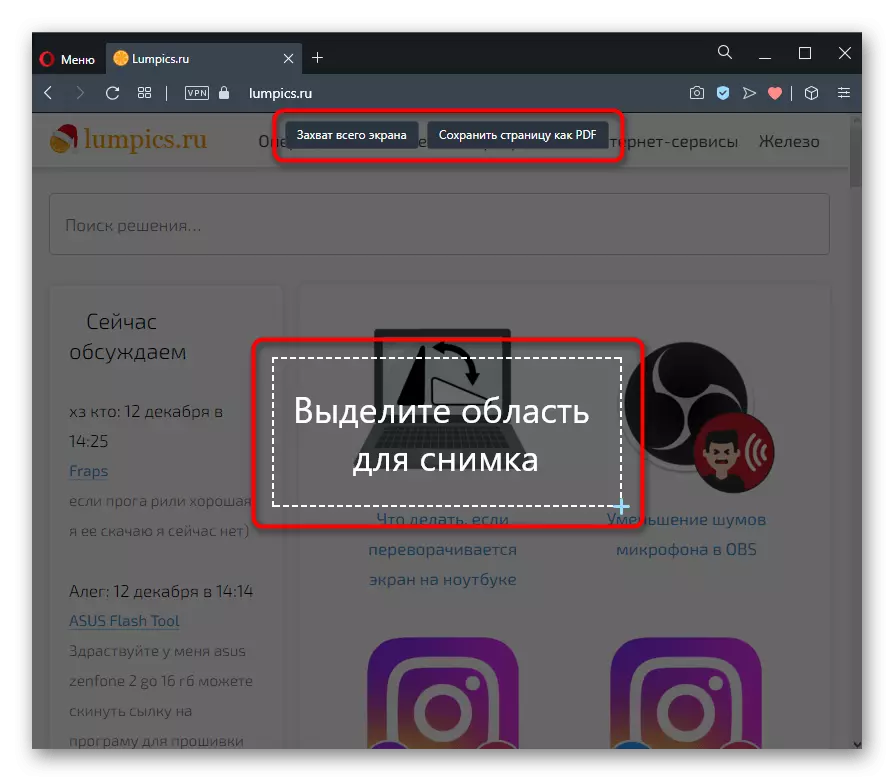
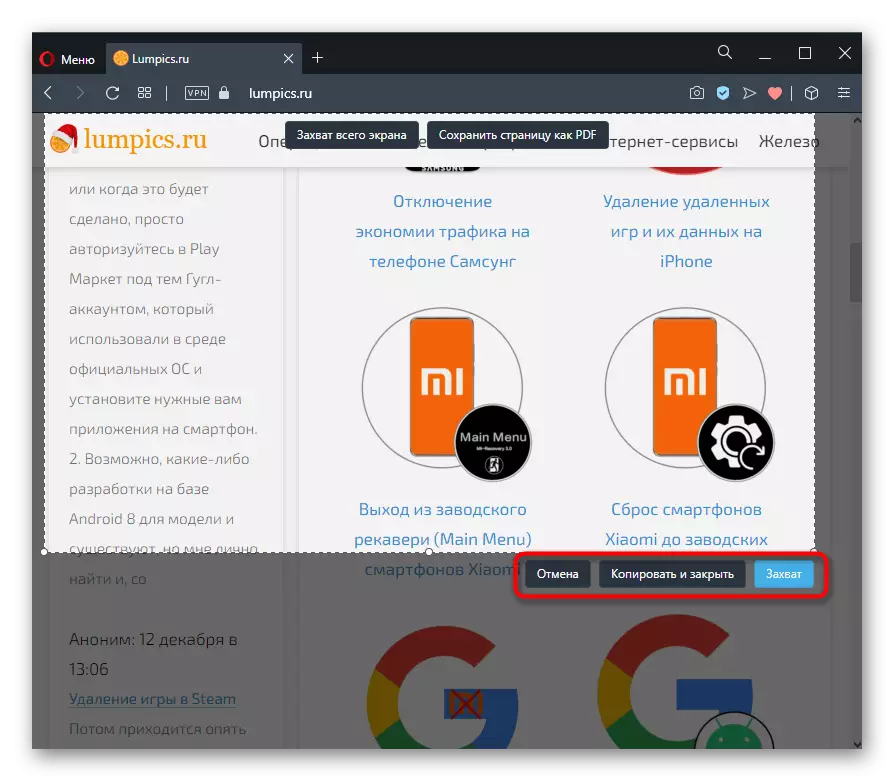

Vivaldi.
ئۆكتىچى ئوپېرادا, بۇ ئىچىگە كىرگەن تەھرىرلەش يوق - ھەممىسى بۇ بەتنىڭ تاللانغان بېتىنى قۇتۇلدۇرالايسىز.
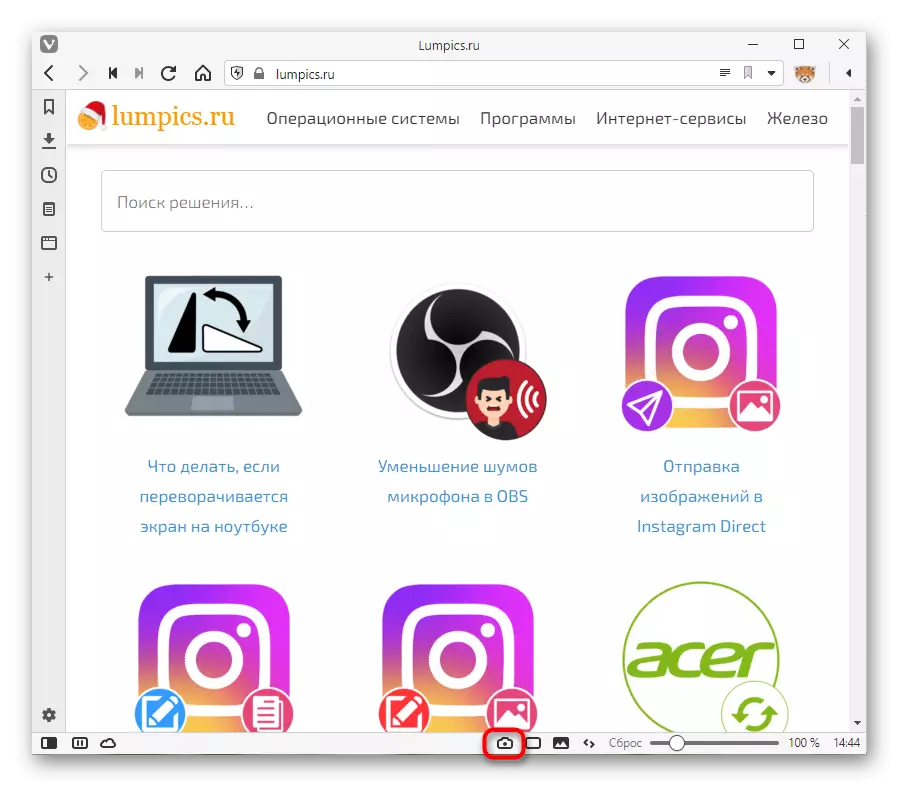

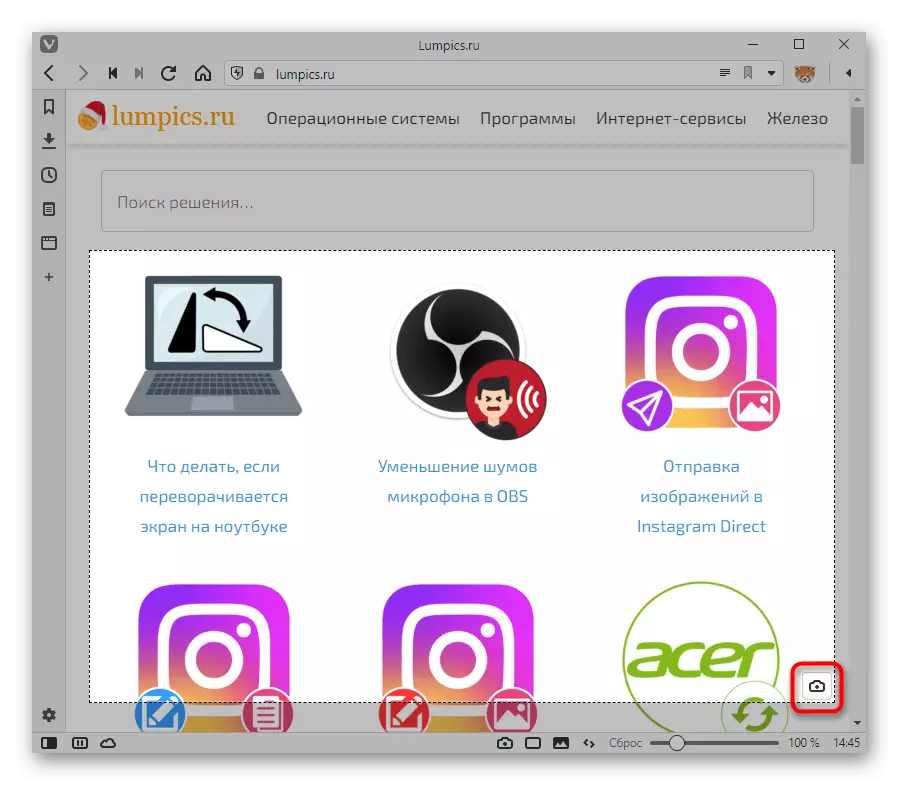

Microsoft edge.
ئۆلچەملىك Windows 10 توركۆرگۈسىنىڭمۇ سۈرىتىنىڭ يارىلىنىشى ۋە بىخەتەر قۇتقۇزۇش.



Windows توركۆرگۈ ياكى Maxthon قاتارلىق داڭلىق توركۆرگۈچلەر ئوخشاشمۇ ئوخشاش ئىقتىدار بار.
توركۆرگۈچ ياكى كونكرېت توركۆرگۈچ ئۈچۈن ئىشلىتىشكە ئىشلىتىش كېڭەيتىش كېڭەيتىلمىسىنى ئىشلىتىپ ئوخشىمىغان يوللارنى ئىشلىتىشكە رۇخسەت قىلىدىغان تور مۇلازىمىتىنى تەلەپ قىلسا, ئۇ ئەلۋەتتە ئاكتىپ كۆزنەك ئىچىدە.
تېخىمۇ كۆپ ئوقۇڭ: توردا ئېكران رەسىمىنى قانداق قىلىش
